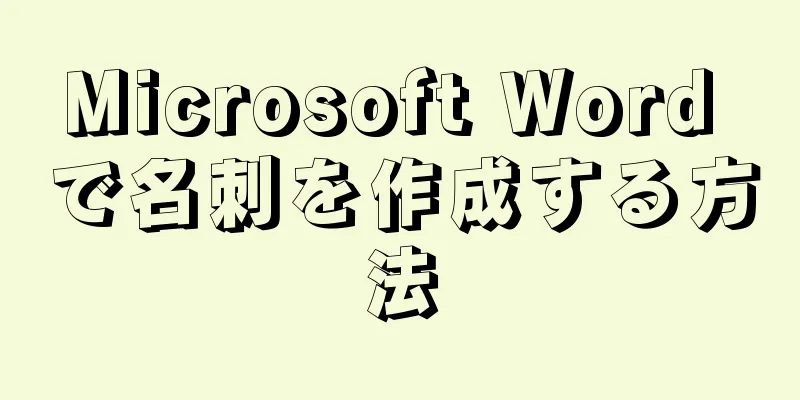|
このwikiHowでは、コンパスを再調整してAndroid版Googleマップの精度を向上させる方法を説明します。 ステップ- {"smallUrl":"https:\/\/www.wikihow.com\/images_en\/thumb\/6\/62\/Calibrate-the-Compass-on-Google-Maps-on-Android-Step-1.jpg\/v4-460px-Calibrate-the-Compass-on-Google-Maps-on-Android-Step-1.jpg","bigUrl":"https:\/\/www.wikihow.com\/images\/thumb\/6\/62\/Calibrate-the-Compass-on-Google-Maps-on-Android-Step-1.jpg\/v4-728px-Calibrate-the-Compass-on-Google-Maps-on-Android-Step-1.jpg","smallWidth":460,"smallHeight":345,"bigWidth":728,"bigHeight":546,"licensing":" class=\"mw-parser-output\"><\/div>"} 1Androidで「Googleマップ」を開きます。アイコンは地図で、通常はホーム画面またはアプリドロワー内にあります。
- {"smallUrl":"https:\/\/www.wikihow.com\/images_en\/thumb\/b\/bf\/Calibrate-the-Compass-on-Google-Maps-on-Android-Step-2.jpg\/v4-460px-Calibrate-the-Compass-on-Google-Maps-on-Android-Step-2.jpg","bigUrl":"https:\/\/www.wikihow.com\/images\/thumb\/b\/bf\/Calibrate-the-Compass-on-Google-Maps-on-Android-Step-2.jpg\/v4-728px-Calibrate-the-Compass-on-Google-Maps-on-Android-Step-2.jpg","smallWidth":460,"smallHeight":345,"bigWidth":728,"bigHeight":546,"licensing":" class=\"mw-parser-output\"><\/div>"} 2地図上の青い点をクリックします。
- {"smallUrl":"https:\/\/www.wikihow.com\/images_en\/thumb\/6\/6b\/Calibrate-the-Compass-on-Google-Maps-on-Android-Step-3.jpg\/v4-460px-Calibrate-the-Compass-on-Google-Maps-on-Android-Step-3.jpg","bigUrl":"https:\/\/www.wikihow.com\/images\/thumb\/6\/6b\/Calibrate-the-Compass-on-Google-Maps-on-Android-Step-3.jpg\/v4-728px-Calibrate-the-Compass-on-Google-Maps-on-Android-Step-3.jpg","smallWidth":460,"smallHeight":345,"bigWidth":728,"bigHeight":546,"licensing":" class=\"mw-parser-output\"><\/div>"} 3画面の左下にあるコンパスの調整をクリックします。
- {"smallUrl":"https:\/\/www.wikihow.com\/images_en\/thumb\/6\/6d\/Calibrate-the-Compass-on-Google-Maps-on-Android-Step-4.jpg\/v4-460px-Calibrate-the-Compass-on-Google-Maps-on-Android-Step-4.jpg","bigUrl":"https:\/\/www.wikihow.com\/images\/thumb\/6\/6d\/Calibrate-the-Compass-on-Google-Maps-on-Android-Step-4.jpg\/v4-728px-Calibrate-the-Compass-on-Google-Maps-on-Android-Step-4.jpg","smallWidth":460,"smallHeight":345,"bigWidth":728,"bigHeight":546,"licensing":" class=\"mw-parser-output\"><\/div>"} 4 Android デバイスを使用して、画面上のパターンに従って 8 の字を描きます。コンパスを正しく調整するには、3 回描きます。
- {"smallUrl":"https:\/\/www.wikihow.com\/images_en\/thumb\/e\/e4\/Calibrate-the-Compass-on-Google-Maps-on-Android-Step-5.jpg\/v4-460px-Calibrate-the-Compass-on-Google-Maps-on-Android-Step-5.jpg","bigUrl":"https:\/\/www.wikihow.com\/images\/thumb\/e\/e4\/Calibrate-the-Compass-on-Google-Maps-on-Android-Step-5.jpg\/v4-728px-Calibrate-the-Compass-on-Google-Maps-on-Android-Step-5.jpg","smallWidth":460,"smallHeight":345,"bigWidth":728,"bigHeight":546,"licensing":" class=\"mw-parser-output\"><\/div>"} 5「 完了」をクリックします。コンパスが調整されたので、より正確な結果が表示されます。 広告する
|